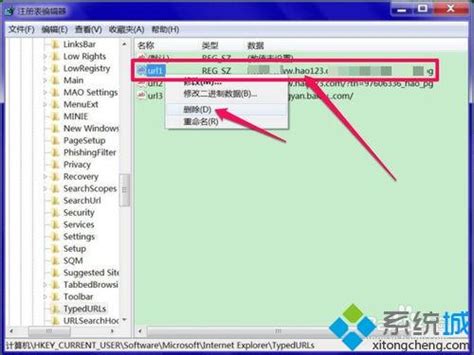轻松学会:如何设置与更改浏览器主页
在现代网络浏览中,设定和修改浏览器主页是一项基本且重要的技能。无论是出于个人偏好,还是出于工作需求,掌握这一技巧都能让我们的网络体验更加便捷和高效。下面,我们就来详细了解一下如何设定和修改浏览器主页,以便更好地管理和使用我们的浏览器。

首先,我们需要明确什么是浏览器主页。浏览器主页,也被称为起始页或默认页,是每次打开浏览器时首先加载并显示的网页。不同的浏览器可能有不同的设置方式,但大多数主流浏览器的操作步骤都是大同小异的。下面以常见的几款浏览器为例,进行详细的讲解。
在谷歌浏览器中,设定和修改主页相对简单。首先,我们需要打开谷歌浏览器,然后点击右上角的“三个点”菜单按钮。在弹出的菜单中,选择“设置”选项。在设置页面中,向下滚动找到“启动时”部分。这里有三个选项:打开新标签页、继续上次浏览的页面以及打开特定的网页或一组网页。选择“打开特定的网页或一组网页”,然后点击“设置网页”按钮。在弹出的对话框中,输入你想要设定的主页网址,然后点击“确定”即可完成设定。如果你想要修改已经设定的主页,只需要重复上述步骤,并在弹出的对话框中输入新的网址即可。
在微软Edge浏览器中,设定和修改主页的步骤与谷歌浏览器类似。首先,打开Edge浏览器,然后点击右上角的“三个点”菜单按钮。在弹出的菜单中,选择“设置”选项。在设置页面中,找到“启动时”部分,并选择“打开特定页面或页面集”。然后,点击“自定义”按钮,在弹出的对话框中输入你想要设定的主页网址,并点击“添加”按钮。最后,点击“完成”按钮即可完成设定。同样地,如果你想要修改已经设定的主页,只需要重复上述步骤,并输入新的网址即可。
对于火狐浏览器(Firefox),设定和修改主页的步骤稍有不同。首先,打开火狐浏览器,然后点击右上角的“三条横线”菜单按钮。在弹出的菜单中,选择“选项”或“设置”(具体取决于你的火狐浏览器版本)。在设置页面中,找到“主页和新窗口”部分。在这里,你可以看到“主页”一栏,并输入你想要设定的主页网址。如果你想要修改已经设定的主页,只需要在输入框中删除旧的网址,并输入新的网址即可。最后,点击“确定”或“保存更改”按钮,即可完成设定或修改。
除了上述几款主流浏览器外,还有一些其他的浏览器,如Opera、Safari等,它们的设定和修改主页的步骤也大同小异。一般来说,我们只需要打开浏览器的设置页面,然后找到与“启动时”或“主页”相关的选项,按照提示输入或修改主页网址即可。
在设定和修改主页时,我们还需要注意一些细节问题。首先,确保输入的网址是正确的,否则浏览器可能无法加载或显示主页。其次,如果你在使用多个浏览器,并且希望它们共享同一个主页,那么你需要在每个浏览器中分别进行设定。此外,有些浏览器可能还允许你设定多个主页,即打开浏览器时同时加载并显示多个网页。如果你需要这一功能,可以在设置页面中查找相关的选项并进行设定。
此外,对于一些高级用户来说,他们可能还希望使用脚本或扩展程序来自动设定或修改主页。这种方法通常需要使用一些编程语言或浏览器扩展开发知识,并且可能存在一定的安全风险。因此,在使用这种方法时,请务必确保你了解相关的操作原理和安全风险,并谨慎操作。
总的来说,设定和修改浏览器主页是一项简单但重要的技能。通过掌握这一技能,我们可以更好地管理和使用我们的浏览器,提高网络浏览的便捷性和效率。同时,我们也需要注意一些细节问题和安全风险,以确保我们的网络体验更加安全、稳定和愉快。
另外,值得一提的是,有些用户可能会遇到浏览器主页被恶意修改或锁定的情况。这通常是由于一些恶意软件或病毒引起的。如果你的浏览器主页被恶意修改或锁定,你可以尝试使用杀毒软件或安全工具进行扫描和清理。同时,你也可以尝试重置浏览器的设置或卸载并重新安装浏览器来解决问题。当然,在进行这些操作时,请务必备份好你的重要数据和设置,以免造成不必要的损失。
此外,随着技术的不断发展,未来的浏览器可能会提供更加智能化和个性化的主页设定功能。例如,根据用户的浏览历史和偏好自动推荐主页、支持语音指令设定主页等。这些新功能将进一步提高用户的网络体验和使用便捷性。因此,我们也需要不断学习和适应新的技术和功能,以便更好地利用它们来提高我们的工作和生活效率。
综上所述,设定和修改浏览器主页是一项基本且重要的技能。通过了解并掌握这一技能,我们可以更好地管理和使用我们的浏览器,提高网络浏览的便捷性和效率。同时,我们也需要注意一些细节问题和安全风险,并不断学习适应新的技术和功能,以便更好地利用它们来提高我们的工作和生活质量。希望这篇文章能够帮助你更好地理解和掌握如何设定和修改浏览器主页的技巧和方法。
- 上一篇: 独眼小僧速刷指南:揭秘阴阳师高效刷怪地点
- 下一篇: 揭秘!QQ飞车刷永久雷诺的高效方法是什么?
-
 Win10系统下,IE浏览器主页被锁定?教你轻松解锁并更改!资讯攻略03-27
Win10系统下,IE浏览器主页被锁定?教你轻松解锁并更改!资讯攻略03-27 -
 如何更改浏览器主页设置资讯攻略11-14
如何更改浏览器主页设置资讯攻略11-14 -
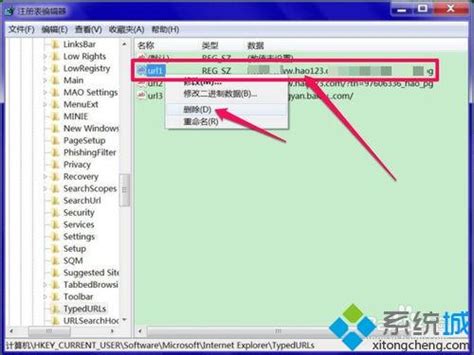 如何更改Windows 7下IE浏览器的主页设置资讯攻略02-07
如何更改Windows 7下IE浏览器的主页设置资讯攻略02-07 -
 如何更改360浏览器的默认主页设置资讯攻略11-26
如何更改360浏览器的默认主页设置资讯攻略11-26 -
 轻松解决!IE浏览器主页无法更改的应对方法资讯攻略11-02
轻松解决!IE浏览器主页无法更改的应对方法资讯攻略11-02 -
 轻松学会:如何设置与修改百度浏览器的主页资讯攻略12-10
轻松学会:如何设置与修改百度浏览器的主页资讯攻略12-10